Datavalidering med dynamiske lister
Datavalidering med dynamiske lister
Jeg har en kolonne med bilmerker, og så har jeg modellene i kolonnen ved siden av.
Først velger jeg Ford i nedtrekkmenyen i A-kolonnen. Da ønsker jeg at nedtrekkmenyen i B-kolonnen kun skal inneholde modellene fra Ford.
Denne artikkelen er høgg-gammel, og jeg anbefaler at du i stedet ser på denne, som bruker matrisefunksjonene som er tilgjengelig i Microsoft365
Eksemplet kan overføres til så mye annet. Jeg velger Avdeling, og vil ha alle ansatte i denne avdelingen. Eller jeg velger Fylke og vil ha frem alle Kommuner i dette Fylket.
| (Artikkelen fortsetter under videoruten. ) |
Funksjonaliteten jeg er ute etter:
I figur 1 har jeg valgt Ford, og da får jeg bare opp modeller fra Ford i bedtrekksmenyen i B-kolonnen:
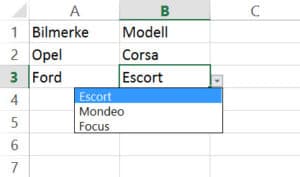
Fig. 1
Her har jeg valgt Mazda, og da vises bare CX3 og CX5 i listen

For å få til dette, benytter vi oss av muligheten til å sette datavalidering med navngitte lister. Vi markerer modellene til Ford, høyreklikker og velger Definer Navn. Navnet vi setter må være eksakt likt bilmerket disse modellene tilhører, altså Ford.

Så gjør vi det samme for Mazda og Opel. Da har vi tre definerte områder med navnene til de forskjellige bilmerkene.
Neste steg er å få en nedtrekksmeny i B-kolonnen hvor vi skal kunne velge modellene som tilhører bilmerket. Da markerer vi området B2-B10 (eller så lang du ønsker at listen skal være) i fanen Velg, og velger Data->Datavalidering i menyen (Fig.4):

Tillatt
Der setter vi at vi skal tillate verdier fra Liste, og så kommer vi til det virkelig lure 🙂 Vi setter =INDIREKTE(A2) som Kilde. A2 setter vi fordi det er første linje i listen vi har markert. Den vil endre seg til A3 og A4 når vi beveger oss nedover i listen.
Kilde
«Kilde» kan være et navngitt område, og ved å skrive INDIREKTE(A2), sier vi at listenavnet skal være verdien som står i A2, i dette tilfellet Opel. På denne måten bruker vi navnet på bilmerket som listenavn som denne datavalideringen skal benytte. Eureka!
Forskjellen på =A2 og =Indirekte(A2)
Hvis vi under Kilde skriver bare A2, vil datavalideringen bruke verdien i A2 som liste, og det eneste vi vil få opp i listen er «Opel». Når vi bruker =INDIREKTE(A2), brukes verdien i A2 som listenavnet datavalideringen skal bruke.
Last ned regnearket her: DatavalideringMedDynamiskeLister.xlsx (523 downloads )





